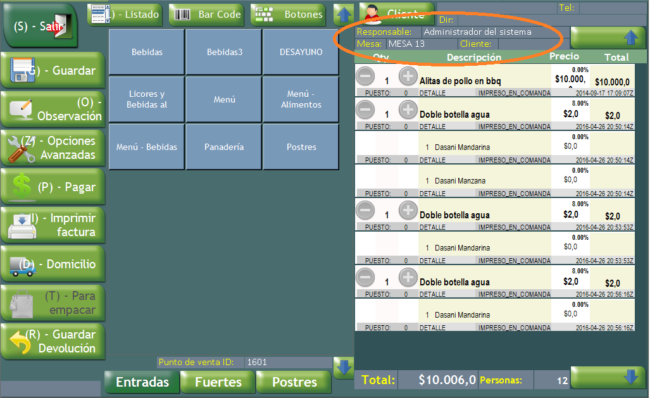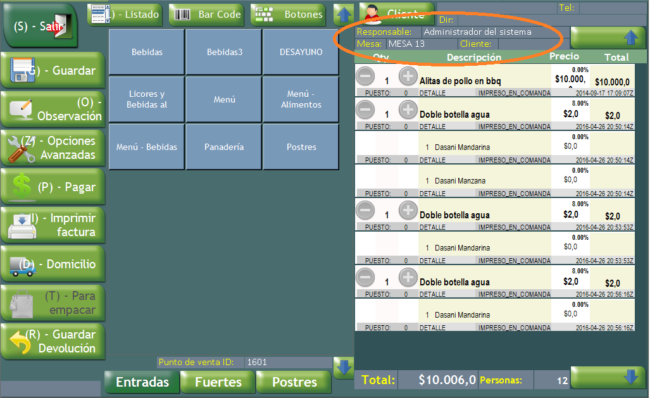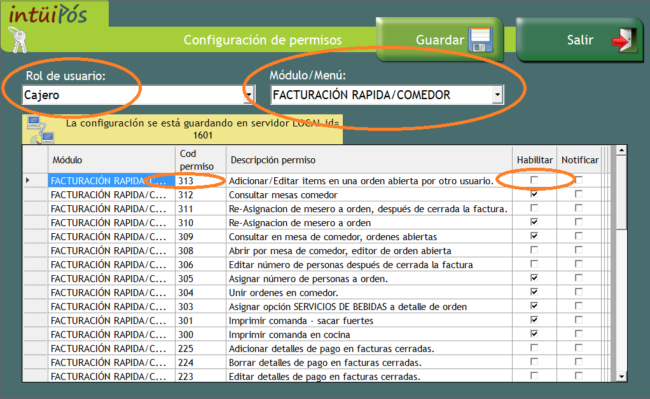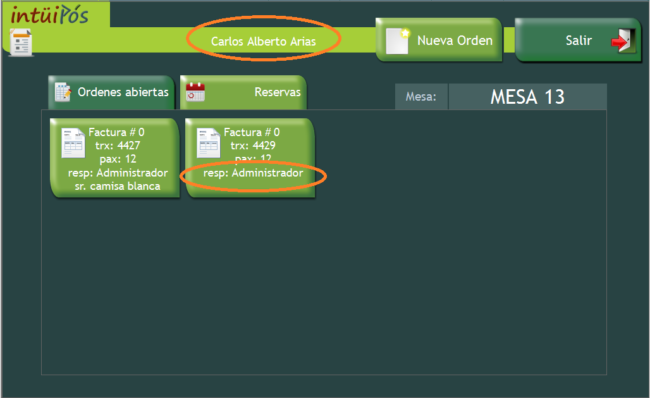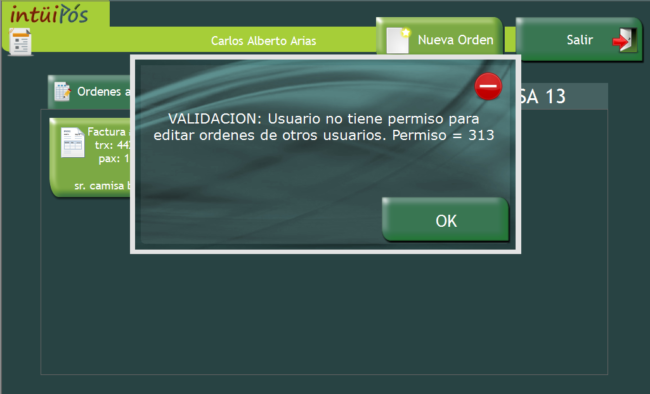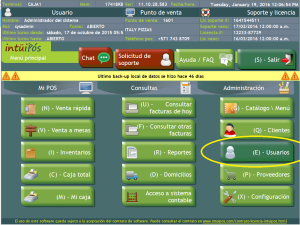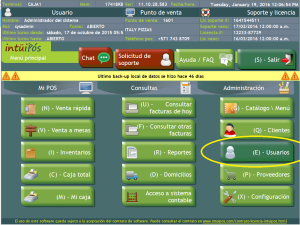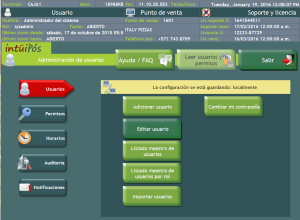HUELLERO
HUELLERO
VÍDEO TUTORIAL
En este video, te mostraremos de manera sencilla y clara el proceso para ingresar al sistema utilizando el huellero.
INSTRUCTIVO
Esta funcionalidad le permite ingresar al sistema utilizando la huella digital.
Para configurar acceso con huella digital en el sistema:
1. Desde el menú principal, haga clic en Configuración.
2. Ingrese a Terminales, impresoras y mesas.
3. Haga clic en Administrar terminales.
4. Seleccione la terminal correspondiente.
5. Desplácese a la parte inferior de la pantalla y busque la opción de Acceso al sistema.
6. En esa sección, seleccione Por Huella digital.
7. Si también desea habilitar el acceso a horarios mediante huella digital, en registro de horarios, seleccione por huella digital.
8. Haga clic en Guardar.
9. Aparecerá un cuadro de confirmación. Haga clic en OK.
10. Reinicie su dispositivo Intuipos, cerrando y abriendo nuevamente el sistema, para que se apliquen los cambios.
11. Para ingresar al sistema con huella digital:
–Haga clic en Acceso con huella.
–Coloque su huella y haga clic en Ingresar.
12. Si habilitó el acceso a horarios con huella digital:
–Para comenzar o finalizar su turno, diríjase a Acceso a horarios.
–Seleccione Acceso con huella.
–Coloque su huella y haga clic en Iniciar turno o Finalizar turno según corresponda.